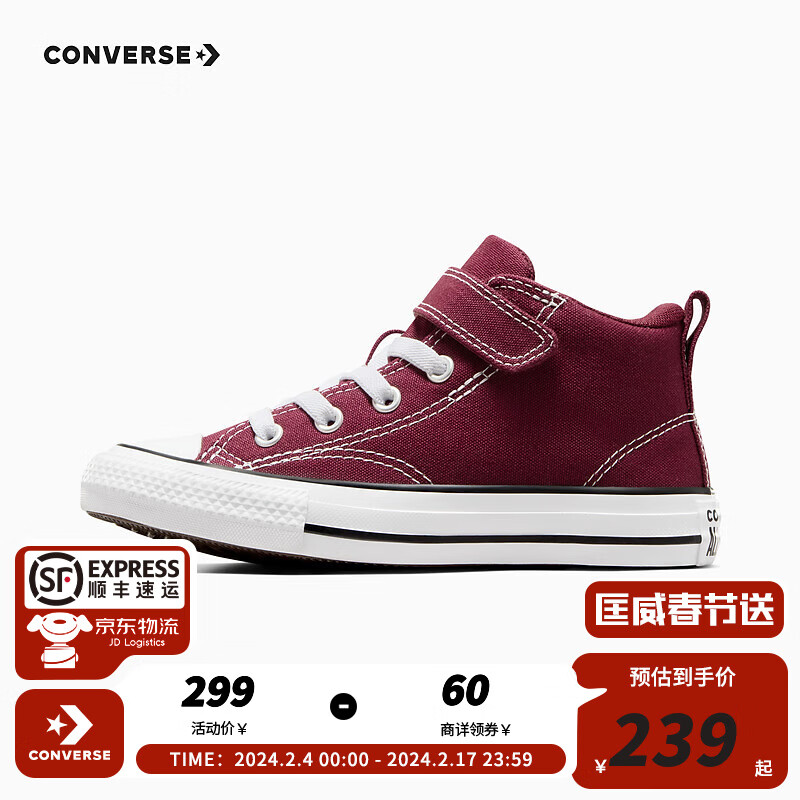Excel中小写字母转大写的方法与技巧
摘要:
本文将介绍在Excel中如何将小写字母转换为大写字母。通过简单的函数和技巧,用户可以轻松地将表格中的小写文本转换为大写,提高数据处理的效率和准确性。
一、使用UPPER函数转换小写字母为大写
UPPER函数是Excel中常用的文本函数之一,它可以将文本字符串中的所有小写字母转换为大写字母。使用方法非常简单:只需在需要转换的单元格中输入=UPPER(原始文本)即可。例如,如果A1单元格中包含小写文本"hello",则在另一个单元格中输入=UPPER(A1),即可得到大写文本"HELLO"。
二、利用“格式单元格”功能实现小写转大写
除了使用函数外,Excel还提供了“格式单元格”功能来实现小写字母的转换。具体步骤如下:
- 选中需要转换的单元格或单元格区域。
- 右键点击选中的单元格,选择“格式单元格”(或按Ctrl+1快捷键)。
- 在弹出的“格式单元格”对话框中,切换到“数字”选项卡。
- 在“分类”列表中选择“特殊”,然后在右侧选择“中文大写数字”或“中文小写数字”(注意这里的选择可能因Excel版本而异,有些版本可能没有直接提供小写转大写的选项)。
- 点击“确定”按钮应用设置。
但需要注意的是,这种方法通常用于将数字转换为中文大写形式,并不直接适用于小写字母转大写。因此,在实际应用中,更推荐使用UPPER函数来实现小写字母的转换。
三、总结
Excel提供了多种方法来实现小写字母转大写,其中最简单和常用的是使用UPPER函数。通过掌握这些方法和技巧,用户可以更加高效地在Excel中处理文本数据,提升工作效率。在实际应用中,建议根据具体需求选择合适的方法来实现小写字母的转换。同时,也可以探索Excel的其他功能和技巧,以更好地满足数据处理和分析的需求。
本文内容由互联网用户自发贡献,该文观点仅代表作者本人。本站仅提供信息存储空间服务,不拥有所有权,不承担相关法律责任。如发现本站有涉嫌抄袭侵权/违法违规的内容, 请发送邮件至 298050909@qq.com 举报,一经查实,本站将立刻删除。如若转载,请注明出处:https://www.kufox.com//xxtj1/11073.html